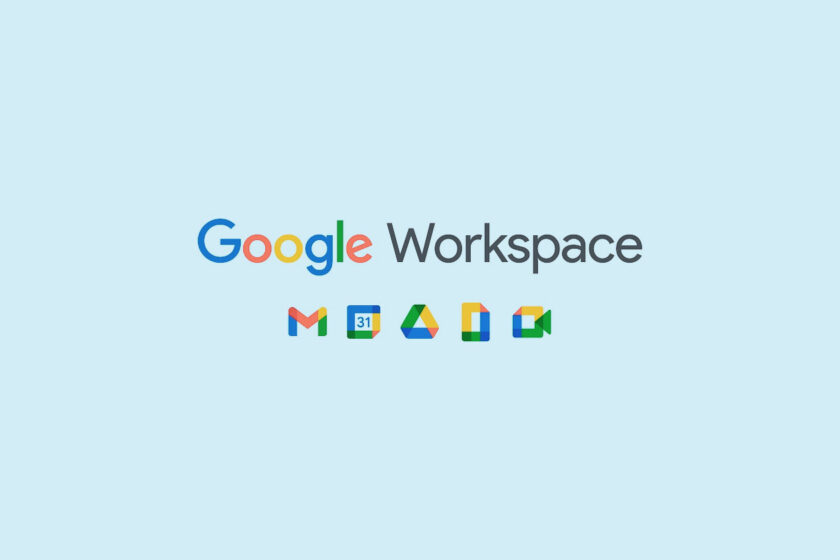主なアップデート
- アプリのデザイン変更: 配色に合わせてアイコンやUIが変化!設定画面でテーマカラーを選んで、自分だけのカレンダーに。
- Material 3 デザイン: 角丸、グレーのトップバーとサイドバーに加え、よりモダンなボタンやアイコンを採用し、さらに見やすく使いやすく。
- ダークモード: 設定画面で、ライト、ダーク、デバイスのデフォルトから選択可能に。
- 統一されたインターフェース: ウェブ版を含むすべてのデバイスで、同じデザインと操作性を提供。
設定方法
- Googleカレンダーアプリを開きます。
- 画面左上のメニューアイコン(三本線)をタップします。
- 「設定」を選択します。
- 「全般」>「テーマ」で、好みのテーマカラーを選びます。
- 「ダークモード」で、ライト、ダーク、または「システムのデフォルト」を選択します。
これらのアップデートは、Google Workspace、Workspace Individual、個人アカウントのユーザーに12月2日から順次展開されます。最新のデザインで、さらに快適なスケジュール管理をお楽しみください!